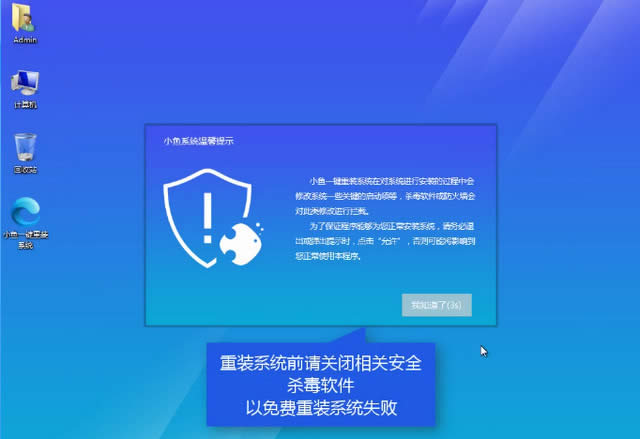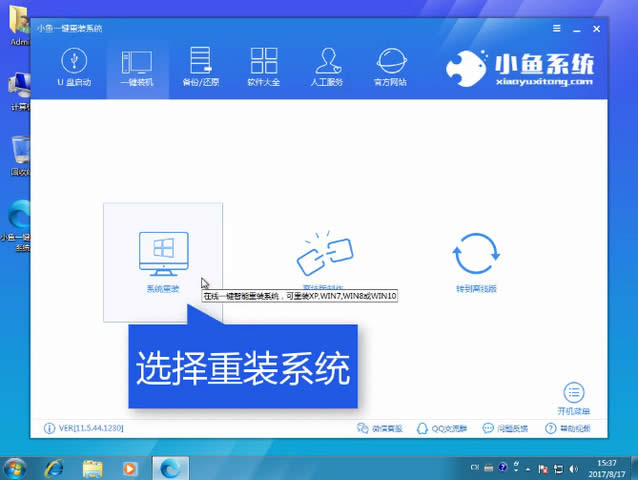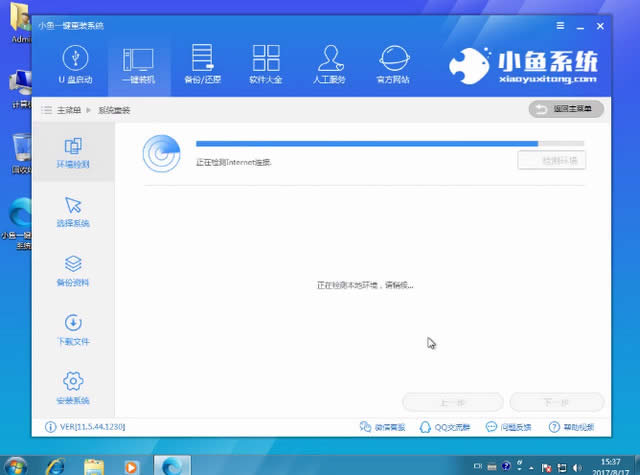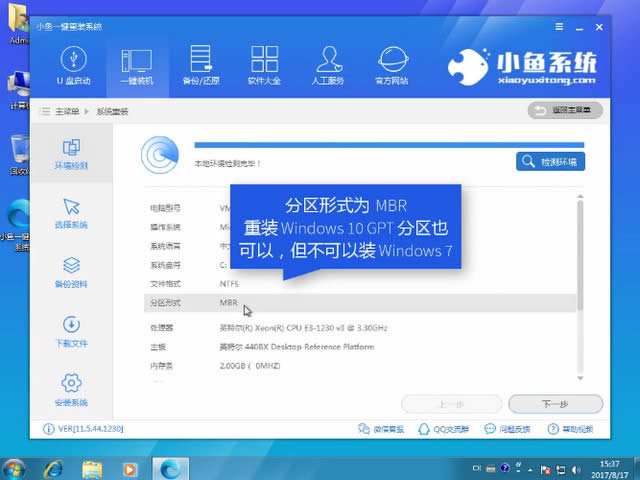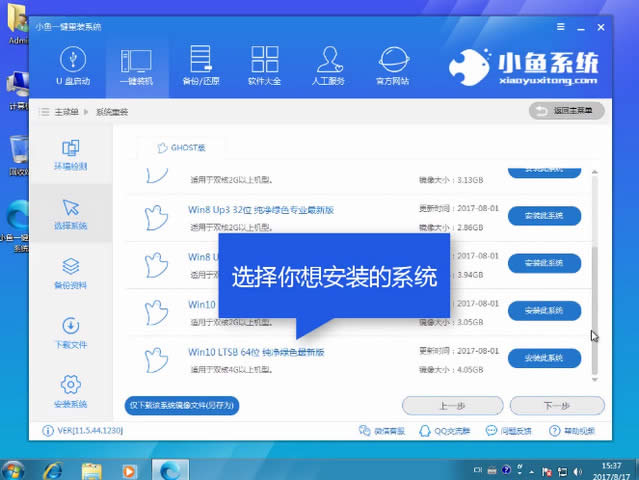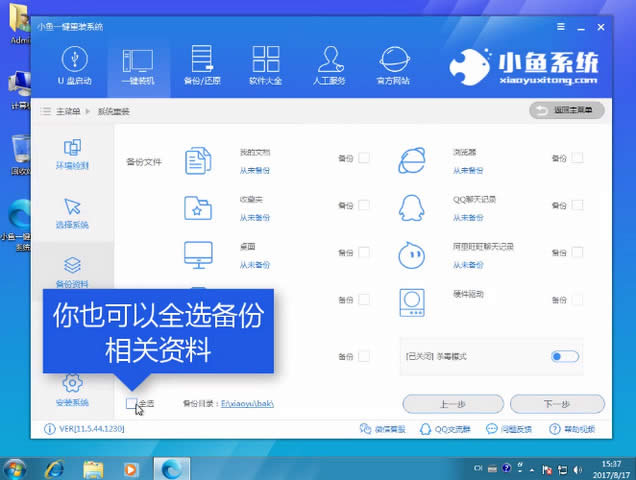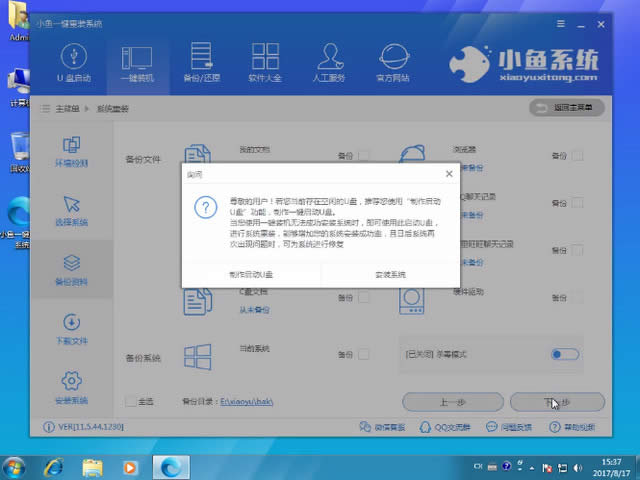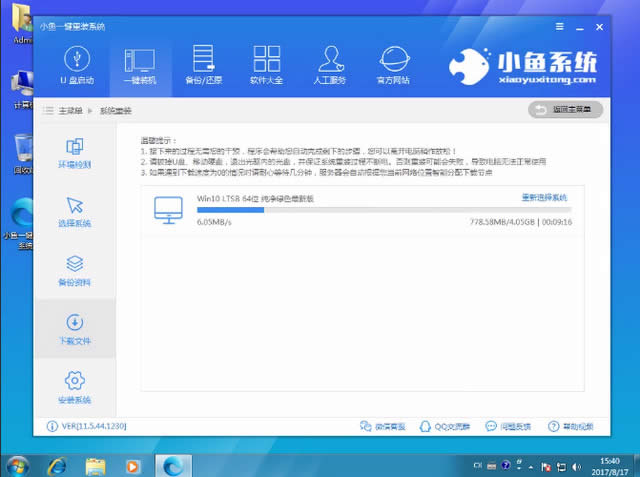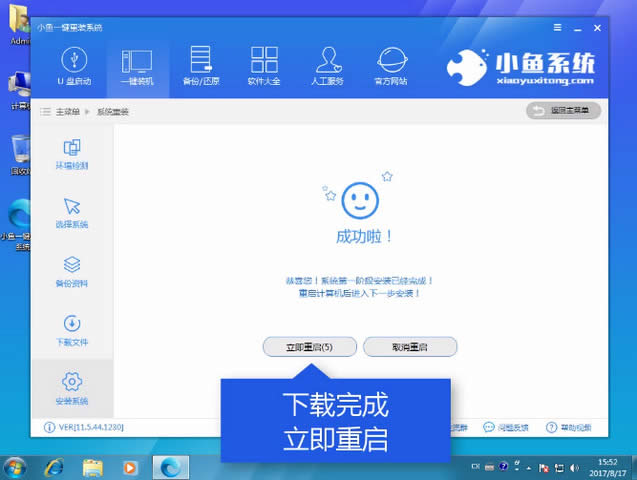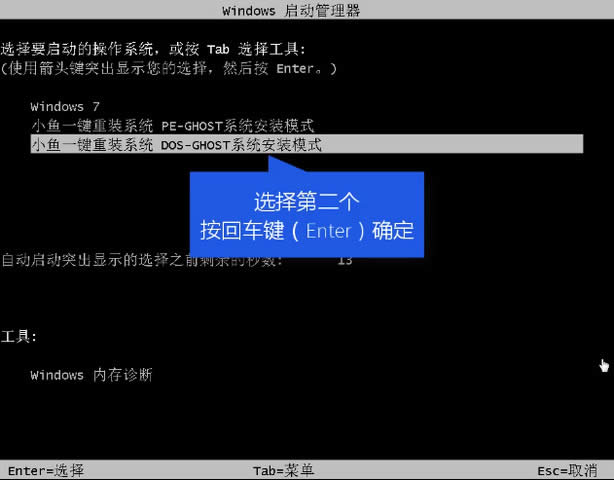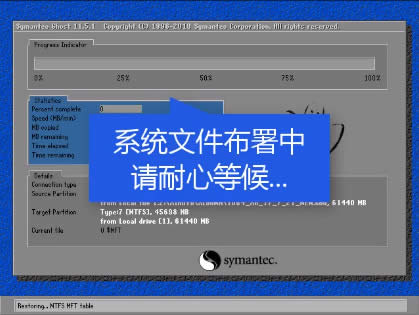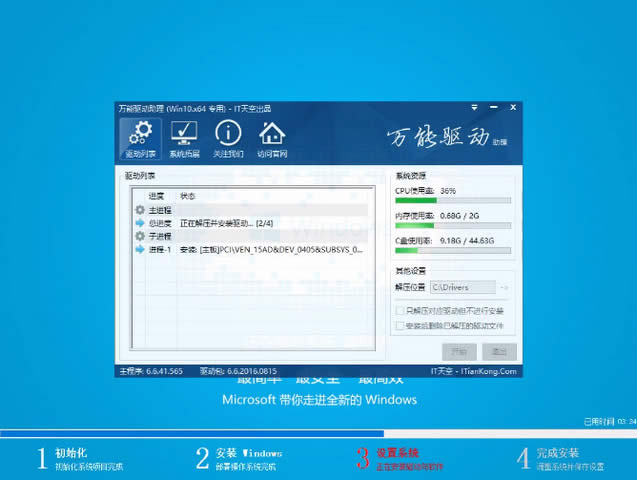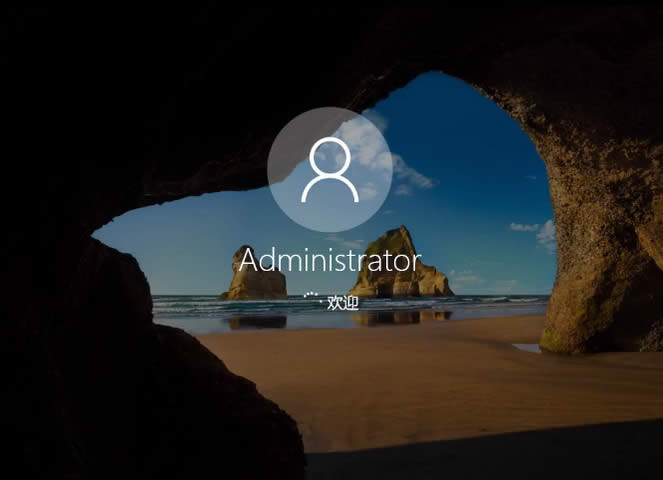本文一鍵win7升級win10安裝圖文詳細教程
發布時間:2020-01-27 文章來源:xp下載站 瀏覽:
|
系統軟件是指控制和協調計算機及外部設備,支持應用軟件開發和運行的系統,是無需用戶干預的各種程序的集合,主要功能是調度,監控和維護計算機系統;負責管理計算機系統中各種獨立的硬件,使得它們可以協調工作。系統軟件使得計算機使用者和其他軟件將計算機當作一個整體而不需要顧及到底層每個硬件是如何工作的。 一鍵升級win10,相信有不少朋友都聽說過,操作簡單,比起U盤安裝的繁瑣步驟,一鍵升級win10的出現可謂是電腦小白們的福音,僅需下載一個軟件,鼠標點擊幾下即可完成win7到win10的安裝。接下來我們一起看看小魚一鍵重裝軟件是怎么做到的吧。 win7升級win10一直是困擾著電腦小白用戶無法使用win10的一個問題,他們想要試一試win10系統,但錯過了免費直接升級的時間,聽人說用U盤就可以安裝好,但自己拿來U盤根本不知道要做什么,今天我將分享一個安裝非常簡單的軟件給大家,希望可以幫到大家升級win10. 小魚一鍵win7升級win10系統 使用小魚前,我們先關掉相關的安全軟件
win7升級win10圖解詳情(1) 打開小魚,點擊系統重裝
win7升級win10圖解詳情(2) 接下來軟件進行裝機檢測,點擊【下一步】
win7升級win10圖解詳情(3) 查看本機信息,傳統的mbr或新式的gpt都可以安裝win10
win7升級win10圖解詳情(4) 在安裝列表中選到所需的win10系統,點擊【安裝此系統】再點擊下一步
win7升級win10圖解詳情(5) 下一步進行備份,選擇所需的文件進行備份,重裝僅僅影響C盤,所以C盤沒有重要文件可以跳過備份點下一步,備份的文件會增加整個安裝時長。
win7升級win10圖解詳情(6) 如果你插著U盤,會有彈窗提示是否要制作U盤,有條件可以制作一個U盤啟動盤,避免安裝失敗沒有補救措施,不制作也不會影響安裝,我們點擊【安裝系統】點擊下一步
win7升級win10圖解詳情(7) 軟件正在全速下載安裝所需文件,下載完后自動制作
win7升級win10圖解詳情(8) 完成后,點擊【立即重啟】
win7升級win10圖解詳情(9)
win7升級win10圖解詳情(10) 開機進入windows啟動管理器,點擊【DOS】
win7升級win10圖解詳情(11) 系統開始安裝,釋放文件中,接下來的操作全為自動化安裝,無需人工監守
win7升級win10圖解詳情(12) 安裝驅動中,請耐心等待
win7升級win10圖解詳情(13) 升級后,需要多次重啟安裝,請耐心等待即可,安裝好后,重啟電腦即可正常使用
win7升級win10圖解詳情(14) 以上就是小魚一鍵win7升級win10的詳細教程了,比起傳統的U盤安裝、光盤安裝,小魚是不是顯得很簡單呢,感興趣就下載用用看吧。 系統軟件一般是在計算機系統購買時隨機攜帶的,也可以根據需要另行安裝。 |
相關文章
上一篇:xp激活工具最新系統推薦